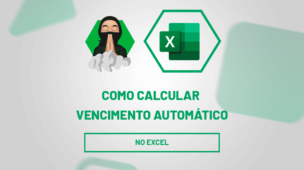Com o Excel, conseguimos efetuar várias tarefas, como gerenciar e analisar base de dados, além de aplicar funções e criar visuais que facilitam o processo de adquirir resultados de maneira rápida e eficiente.
Uma dessas possibilidades é somar produtos similares apenas com o uso de funções, ajudando a organizar informações extensas, controlar inventários e entre outras tarefas que poderão simplificar seu trabalho.
Contudo, é possível encontrarmos dificuldades ao colocar em prática essa função, sendo assim, podemos pedir ajuda ao ChatGPT.
Lembrando que, é necessário ter um conhecimento básico em Excel para exemplificar seu problema e colocar em prática as soluções recebidas.
Portanto, considerando o vídeo abaixo, trouxemos um post sobre somar produtos similares com o ChatGPT.
Vamos lá.
Entendendo a Base de Dados no Excel
Primeiramente, veja que há uma base de dados no Excel contendo o faturamento de um determinado período.
Além disso, há a data da venda, o produto, o seu preço unitário, a quantidade vendida, o vendedor responsável, o canal e região que ocorreram as vendas e ainda o faturamento total por pedido.
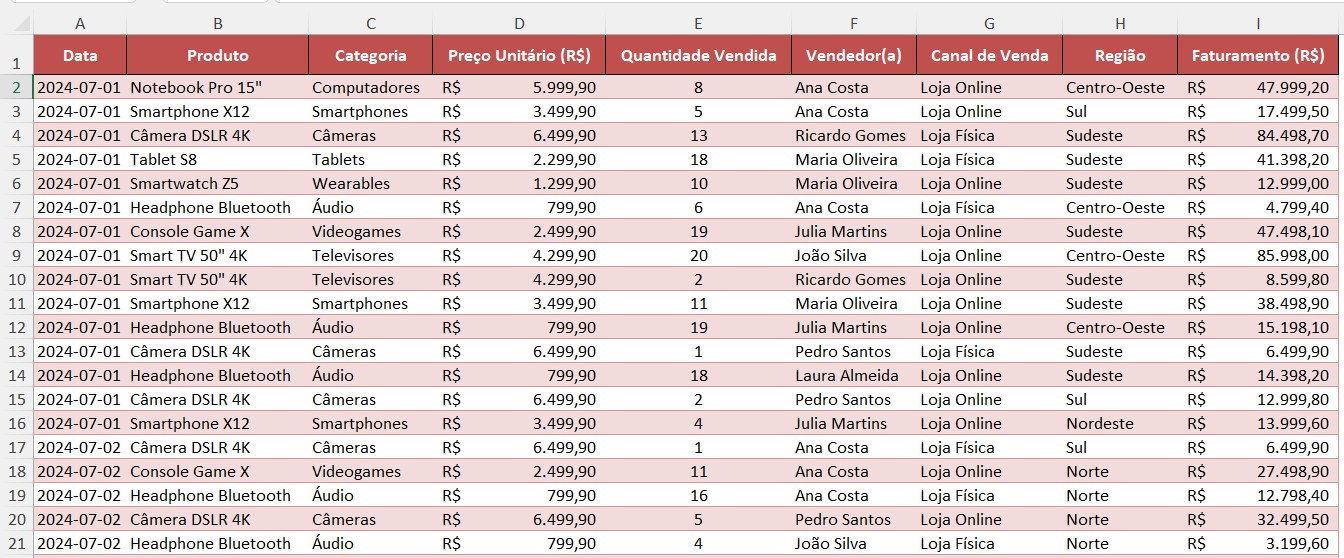
Sendo assim, queremos saber o faturamento total de cada produto da loja, ou seja, o total arrecadado com as vendas de notebooks, por exemplo:
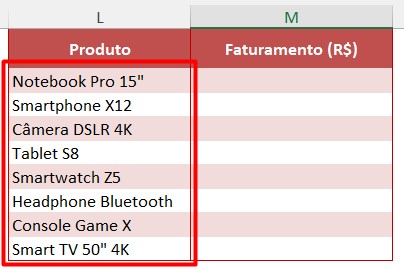
Imagine que você não sabe como conseguir esse resultado devido ao seu conhecimento básico em Excel, como podemos prosseguir?
Dessa forma, é possível solicitar o auxílio do ChatGPT.
Portanto, vá até o ChatGPT e na caixa de mensagem logo abaixo, descreva com o máximo de detalhes que puder sobre a sua situação, desta forma:
“Olá, ChatGPT, tudo bem com você?
Eu estou com uma situação e preciso que você me ajude a resolver. Meu chefe me entregou uma planilha e pediu para que eu pudesse somar o valor do faturamento de cada um dos produtos, mas eu não sei como fazer.
O que eu posso te falar é o seguinte, a minha base de dados ela contém essas colunas: Data; Produto; Categoria; Preço Unitário (R$); Quantidade Vendida; Vendedor(a); Canal de Venda; Região; Faturamento (R$)
Você consegue me ajudar me indicando qual fórmula utilizar para resolver esse problema?
Lembrando que estou usando o Excel do Brasil.”

Em seguida, ao enviar com o ENTER do teclado, obterá a resposta abaixo:
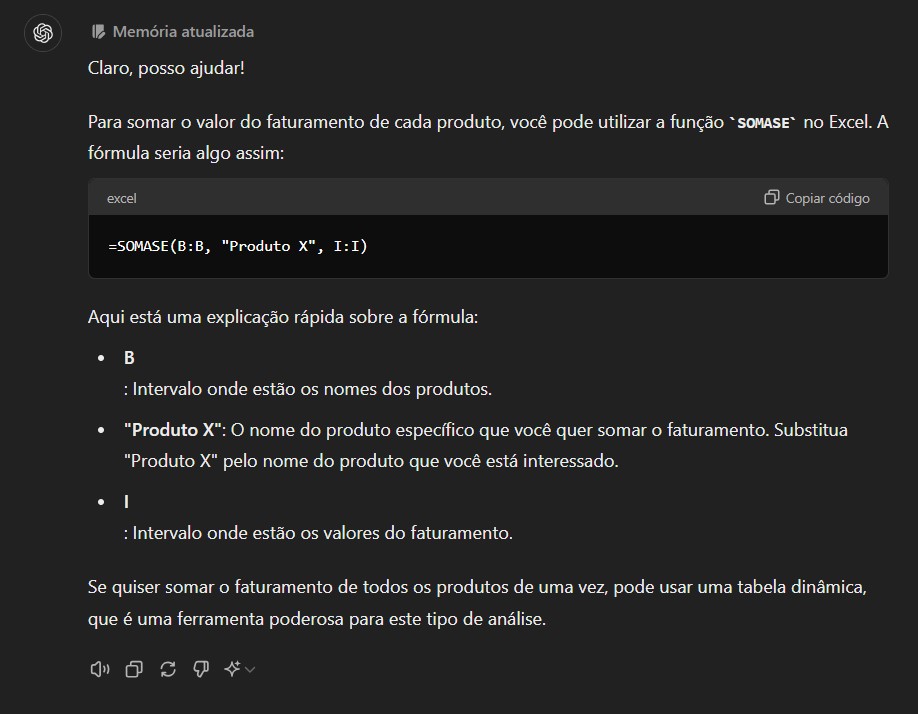
SOMASE no Excel com ChatGPT
Posteriormente, perceba que entre as dicas repassadas, o ChatGPT nos trás a opção da função SOMASE.
A função SOMASE realiza a soma de valores considerando a regra imposta na função, ou seja, o Excel só vai nos apresentar a soma dos valores se todos forem notebooks, por exemplo.
Sendo assim, copie a sugestão através do Copiar Código:

Em seguida, volte até a base de dados no Excel e na célula M2, cole a função SOMASE.
Contudo, será necessário realizar alguns ajustes.
Em Intervalo mantenha a coluna B, em Critério selecione a informação de produto em L2 e mantenha o Intervalo de Soma com a coluna I de Faturamento:

Ao clicar com o ENTER do teclado, vamos conseguir o resultado solicitado:

Para aplicar nos demais produtos, arraste a função para as células abaixo, desta maneira:
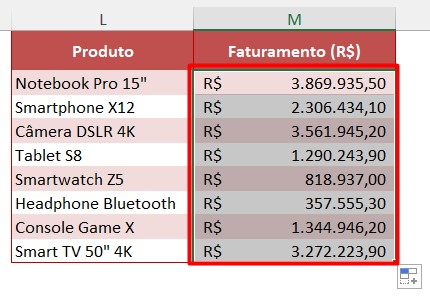
Portanto, com as dicas apresentadas, você vai conseguir efetuar a soma dos dados de maneira mais assertiva e otimizando seu tempo de trabalho, afinal, levará minutos para executar a atividade proposta.
Conheça Nosso Curso de Excel Completo:
Quer aprender Excel do Básico ao Avançado, passando por Dashboards? Clique na imagem abaixo e saiba mais sobre este Curso de Excel Completo.









![capa Resumo semanal [agosto] resumo agosto excel](https://ninjadoexcel.com.br/wp-content/uploads/2020/08/capa-Resumo-semanal-agosto-1-304x170.jpg)